如何在 word 中处理表格分页断开?使用内置功能和 vba 代码可实现。1. 选中表格,右键选择“表格属性”,勾选“允许跨页断行”。2. 使用 vba 代码设置 keeptogether 和 allowbreakacrosspages 属性,根据表格行数和实际分页情况动态调整分页设置。

当你在使用 Microsoft Word 处理文档时,尤其是在处理表格时,经常会遇到一个棘手的问题:表格被分页断开。这不仅影响文档的美观性,也会让读者在阅读时感到不便。我写这篇文章的目的就是要帮助你解决这一问题。通过阅读这篇文章,你将学会如何在 Word 中处理表格分页断开的问题,从基本方法到高级技巧一应俱全。
在开始之前,让我们先回顾一下与 Word 表格相关的基本概念。Word 中的表格是用来组织和展示数据的一种结构化方式。表格可以包含行和列,通常用于报告、数据分析等场景。当表格内容过多时,Word 会自动将表格分页,以适应页面布局。
表格分页控制指的是在 Word 中管理表格如何跨页显示的功能。其作用在于确保表格在分页时保持完整性,避免表格被不合理地分割,从而提升文档的可读性和专业性。
例如,以下是一个简单的表格分页控制代码示例:
Sub KeepTableTogether()
Dim tbl As Table
For Each tbl In ActiveDocument.Tables
tbl.Rows.KeepTogether = True
Next tbl
End Sub这段 VBA 代码的作用是遍历文档中的所有表格,并设置它们在分页时保持完整。
表格分页控制的实现原理主要依赖于 Word 的分页算法和表格属性设置。当你设置表格的 KeepTogether 属性为 True 时,Word 会在分页时尝试将整个表格保持在同一页上。如果表格过大,无法在一页内显示,Word 会将整个表格移到下一页。
这种方法的优点是简单易用,但有时可能会导致页面布局不理想,因为它可能会强制插入额外的空白页。关于这一点,我们需要在实际应用中权衡利弊。
最常见的处理表格分页断开的方法是使用 Word 的内置功能。在 Word 中,选中表格,然后右键点击,选择“表格属性”,在“行”选项卡中勾选“允许跨页断行”。这样可以确保表格不会被强制分页。
Sub AllowRowBreakAcrossPages()
Dim tbl As Table
For Each tbl In ActiveDocument.Tables
tbl.Rows.AllowBreakAcrossPages = True
Next tbl
End Sub这段代码的作用是遍历文档中的所有表格,并允许它们的行跨页断开。
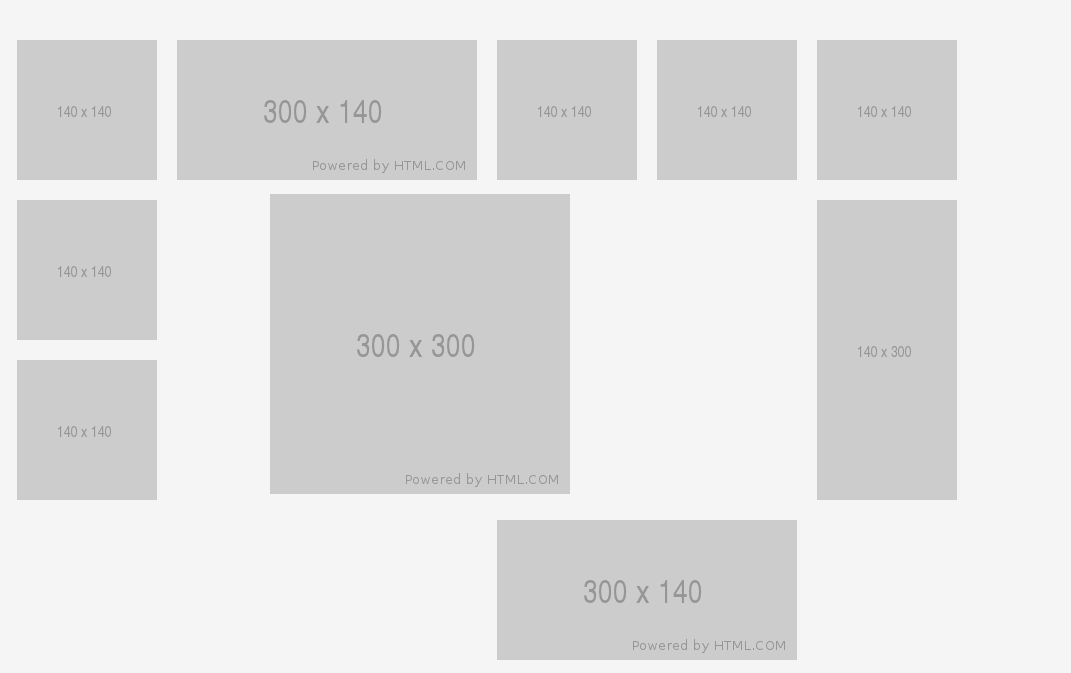
网页中拖动 DIV 是很常见的操作,今天就分享给大家一个 jQuery 多列网格拖动布局插件,和其它的插件不太一样的地方在于你处理拖放的元素支持不同大小,并且支持多列的网格布局,它们会自动的根据位置自己排序和调整。非常适合你开发具有创意的应用。这个插件可以帮助你将任何的 HTML 元素转换为网格组件
 74
74

对于更复杂的场景,你可能需要使用 VBA 编写自定义的脚本来控制表格的分页行为。例如,你可以根据表格的行数和内容动态调整分页设置。
Sub CustomTablePaging()
Dim tbl As Table
For Each tbl In ActiveDocument.Tables
If tbl.Rows.Count > 10 Then
tbl.Rows.KeepTogether = False
tbl.Rows.AllowBreakAcrossPages = True
Else
tbl.Rows.KeepTogether = True
End If
Next tbl
End Sub这段代码会根据表格的行数来决定是否允许表格跨页断开。如果表格行数超过 10 行,则允许跨页断开,否则保持表格完整。
在处理表格分页时,常见的错误包括:
调试这些问题的方法包括:
KeepTogether 和 AllowBreakAcrossPages 属性设置正确在实际应用中,优化表格分页控制的性能非常重要。以下是一些建议:
例如,以下是一个优化后的代码示例:
Sub OptimizedTablePaging()
Dim tbl As Table
For Each tbl In ActiveDocument.Tables
If tbl.Range.Information(wdActiveEndPageNumber) <> tbl.Range.Information(wdFirstCharacterLineNumber) Then
tbl.Rows.KeepTogether = False
tbl.Rows.AllowBreakAcrossPages = True
End If
Next tbl
End Sub这段代码会根据表格的实际分页情况来决定是否调整其分页设置,从而减少不必要的操作。
在编写 VBA 代码时,还要注意代码的可读性和维护性。使用有意义的变量名和注释,可以让你的代码更易于理解和维护。
通过以上方法和技巧,你应该能够更好地处理 Word 表格分页断开的问题。在实际应用中,根据具体需求灵活调整这些方法,可以达到最佳效果。
以上就是处理 Word 表格分两页断开的常见方法的详细内容,更多请关注php中文网其它相关文章!

每个人都需要一台速度更快、更稳定的 PC。随着时间的推移,垃圾文件、旧注册表数据和不必要的后台进程会占用资源并降低性能。幸运的是,许多工具可以让 Windows 保持平稳运行。

Copyright 2014-2025 https://www.php.cn/ All Rights Reserved | php.cn | 湘ICP备2023035733号